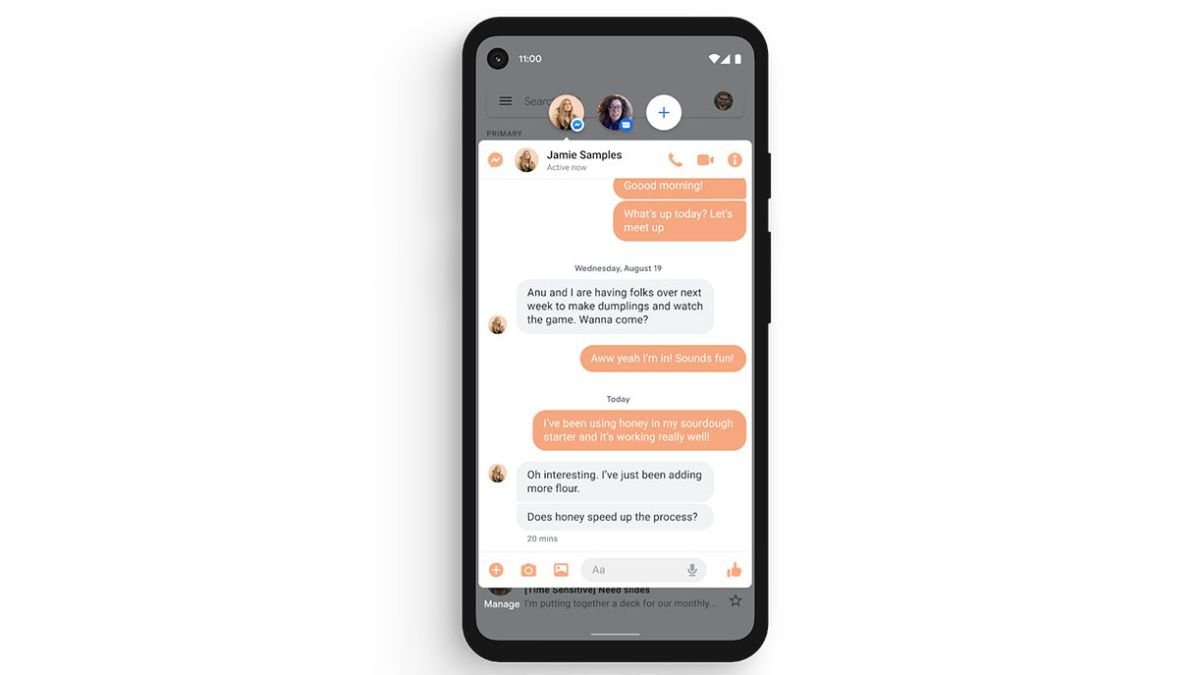- Сравнение
- Учебники
- Android 11: 11 основных функций, которые стоит попробовать на своем телефоне
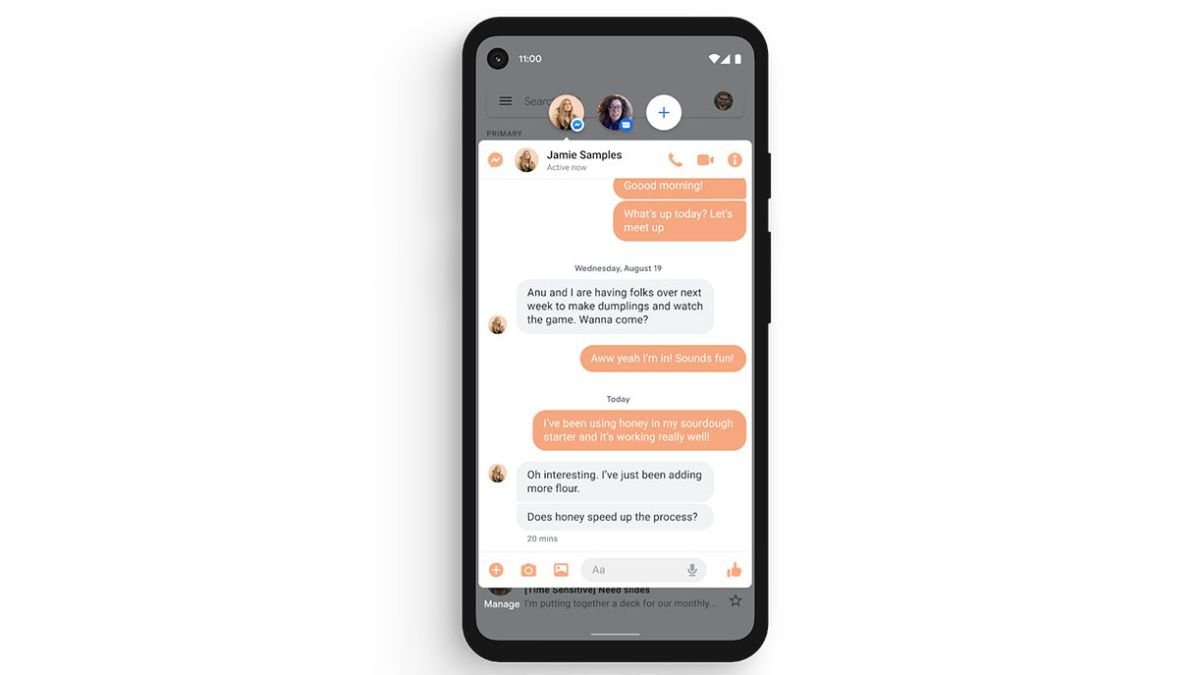
Большинство пользователей Android ходят со смартфонами под управлением Android 10 или более ранней версии, но не вы. Нет, сэр. Вместо этого вы один из счастливчиков с телефоном до 11, и только некоторые из лучших телефонов Android позволяют это. По нашим подсчетам, он сильнее, чем Android 10, а это значит, что в вашем распоряжении будет множество новых функций. Ниже мы рассмотрим некоторые из этих удобных новых функций, чтобы вы могли убедиться, что получаете максимальную отдачу от новейшей и лучшей мобильной операционной системы Google. Если вы в настоящее время не используете смартфон на Android 11, а просто хотите удовлетворить свое любопытство, это тоже нормально. От раздутых сообщений до скрытых пасхальных яиц, записей экрана и многого другого — здесь есть что открыть, так что давайте сразу к делу.
1. Еще немного разговора
Наши телефоны могут превратиться в сложный беспорядок уведомлений, начиная от прямых сообщений, обновлений группы WhatsApp, уведомлений об играх, последних новостей и многого другого. Среди этого потока информации легко пропустить важные сообщения, поэтому новая вкладка «Беседы» в Android 11 — это настоящая находка, позволяющая привнести в вашу жизнь столь необходимую организацию. Прокрутка вниз на Android 11 теперь разделяет информацию на две группы: уведомления и разговоры. Первые представляют собой общие уведомления приложений, а вторые состоят из всех уведомлений из приложений чата, таких как WhatsApp, Facebook Messenger и Twitter, что позволяет вам расставлять приоритеты.
2. Немного меньше разговоров
![Android 11]()
(Изображение предоставлено Google) Хотя приятно поддерживать связь, у всех нас есть по крайней мере несколько групп в WhatsApp с участниками, которым нравится пользоваться клавиатурой, и которые не совсем уверены, когда положить свои телефоны для столь необходимой тишины. К счастью, Android 11 позволяет расставлять приоритеты для важных сообщений и отключать менее важные; подумайте, например, о пиксельных мемах на Facebook, которые присылает ваша мама. При длительном нажатии на разговор из раскрывающегося списка будут представлены три варианта: «Приоритет», «Предупреждение» и «Без звука». Приоритетные разговоры всегда будут отображаться вверху, а их значок будет выделен желтым цветом. Вы также можете выбрать приоритетные разговоры, чтобы игнорировать правило «Не беспокоить», что полезно, если вы ожидаете важное сообщение. Оповещения обрабатывают уведомления обычным способом, в то время как функция «Без звука» не позволяет определенным потокам оповещать ваш телефон. Они по-прежнему будут отображаться в ваших уведомлениях, но внизу списка. Использование всех трех вариантов должно помочь устранить головную боль, связанную с группами чата WhatsApp, а также привлечь ваше внимание к важным сообщениям.
3. Мыльные пузыри
Пока мы говорим о разговорах, Android 11 также поддерживает всплывающие окна чата, функцию, которая будет знакома пользователям Facebook Messenger. Когда вы получите новое сообщение, проведите вниз от верхней части пальца и проверьте уведомление в чате. Если приложение поддерживает всплывающие подсказки, в правом нижнем углу уведомления будет небольшой кружок. Нажмите на него, и он создаст чат: плавающий круглый значок, который остается поверх всего, что вы делаете на экране. Новые сообщения будут появляться во всплывающей подсказке, не занимая весь экран; нажатие на сообщение позволяет вам ответить. Это особенно полезно, если вы хотите поговорить, продолжая выполнять другую задачу или просматривая видео. Чтобы игнорировать всплывающее окно, просто удерживайте его и перетащите на значок «X», который появляется в нижней части экрана.
4. Запись экрана (наконец-то) здесь
![Android 11]()
(Изображение предоставлено Google) Встроенная функция записи экрана — это то, чего мы ждали в Android в течение многих лет, и хотя она уже некоторое время доступна на таких телефонах, как OnePlus, мы рады, что наконец-то ее включили. . стандартный для последнего. Android-версия. Просто перетащите верхнюю часть вниз, чтобы развернуть быстрые настройки на панели уведомлений, и коснитесь значка записи экрана. Когда вы это сделаете, у вас будет возможность выбрать, записывать ли звук с помощью микрофона или звука устройства. Как только это будет сделано, появится трехсекундный таймер, прежде чем все будет записано. Хотя наш основной вариант использования — запись технических руководств, это может быть полезно для людей, которые хотят показать родителям, как перемещаться по сложным настройкам Android, или для тех, кто хочет записывать игровой процесс на ходу. особенно напряженная игровая сессия.
5. Второй шанс
У всех нас был опыт прокрутки уведомления в тот момент, когда оно появилось. Иногда это чистый инстинкт, отточенный вашими примитивными рефлексами пантеры. В других случаях это может быть результатом обнаружения электронного письма, содержащего такие слова, как «после полудня» или «новогодние планы», которые вызывают у вас панику. К сожалению, эти ошибки сканирования могут раздражать, особенно если вы полагаетесь на уведомления как на форму списка дел. К счастью, в Android 11 есть опция, позволяющая быстро просматривать историю уведомлений. Нажмите кнопку «История» в нижней части экрана уведомлений, и вы получите все уведомления за последние 24 часа, чтобы вы могли легко увидеть, что вы пропустили.
6. Примите темноту
Мы большие поклонники темных тем в приложениях, потому что они, как правило, менее раздражают глаза и даже могут помочь сократить время автономной работы, если вы используете телефон с OLED-дисплеем. Однако, если вы обнаружите, что постоянно переключаетесь между темными и светлыми темами, Android 11 сделает вашу жизнь немного проще, предоставив вам возможность автоматически планировать темные темы. Вы можете наслаждаться тьмой от заката до рассвета, избавляя глаза от интенсивного синего света ночью, или выбрать время по вашему выбору. Просто откройте меню быстрых настроек в верхней части экрана, коснитесь значка темной темы и выберите нужный вариант расписания.
7. Закрепите и поделитесь
Одна из вещей, которые нам всегда больше всего нравились в Android (да, у нас есть список), — это его надежные функции обмена, которые появились задолго до того, как пользователи iPhone получили аналогичные возможности. Единственным недостатком является то, что выбор приложения, которым вы хотите поделиться, может быть сложным процессом. Если у вас много приложений, вам может понадобиться прокрутить несколько страниц вариантов, прежде чем выбрать то, которым вы хотите поделиться. Android 11 упрощает этот процесс, позволяя закрепить ваши любимые/наиболее часто используемые приложения для обмена в начале пакета, экономя драгоценные секунды каждый раз, когда вы чем-то делитесь. Просто, но невероятно эффективно.
![Android 11]()
(Изображение предоставлено Google) Android 11 поставляется с улучшенными элементами управления мультимедиа, которые менее навязчивы, чем раньше. Во-первых, они теперь отображаются на панели быстрых настроек в виде настройки мини-управления, названной в честь того, что воспроизводится в данный момент, наряду с основными параметрами воспроизведения/паузы для предыдущей дорожки. и следующие. Новое расположение великолепно, так как оно делает область внизу менее загроможденной, оставляя больше места для ваших уведомлений. Проведите пальцем вниз, и элементы управления мультимедиа переместятся в верхнюю часть экрана, предоставив вам больше возможностей, например, возможность «Нравится» треку. Если у вас открыто приложение для подкастов, YouTube и/или музыкальное приложение, такое как Spotify, вы также можете переключаться между отдельными элементами управления для каждого приложения, что является отличной новостью для звуковой многозадачности.
9. Предложения приложений (только для пикселей)
![Android 11]()
(Изображение предоставлено Google) У владельцев Pixel есть шанс отпраздновать это событие, поскольку в настоящее время эта функция поддерживается только на телефонах Google Pixel. Если вы в настоящее время используете устройство Pixel под управлением Android 11, вы можете позволить искусственному интеллекту Google прогнозировать, какое приложение вы, вероятно, будете использовать следующим, основываясь на прошлом использовании в разное время дня. Например, если вы каждое утро будите свой мозг чашкой кофе и кошачьими GIF-файлами, вы найдете приложение Reddit, включенное в док-станцию. Позже в тот же день, около обеда, он может быть заменен значком Twitter, потому что именно тогда вы рискуете впасть в разглагольствования после обеда о состоянии экономики. игры в Destiny 2 (или что-то в этом роде), какова ваша рутина). У вас также есть возможность удалить определенные приложения из группы выбора или полностью отключить эту функцию, но определенно стоит попробовать, если у вас есть Pixel в кармане.
![Android 11]()
(Изображение предоставлено Google) Android 11 перегружает вашу кнопку питания, позволяя вам делать больше, чем просто выключать или перезагружать телефон. Удерживая его, теперь открывается новый экран, добавляющий дополнительные параметры помимо мощных. К ним относится ярлык для использования Google Pay, который упрощает покупку бутербродов на обед в выбранном вами местном продуктовом магазине. Ниже Android 11 также предварительно заполнит новый домашний раздел до шести подключенных интеллектуальных устройств, что позволит вам быстро и легко управлять освещением, термостатом и многим другим в одно мгновение. Конечно, вы можете отредактировать этот список, указав наиболее часто используемые устройства, если хотите. В целом, это одно из наших любимых дополнений к Android 11, поскольку оно позволяет вам получать доступ к полезным функциям без необходимости запускать отдельные приложения. Молодец Гугл.
11. Подружитесь с кошкой
Android давно славится встроенными пасхалками, и 11 версия не исключение. Следуйте приведенным ниже инструкциям, и вскоре вы станете гордым компаньоном множества виртуальных кошачьих друзей.
Активируйте настройки, затем перейдите в «О телефоне»Нажмите «Версия Android»На этом экране несколько раз нажмите «Версия Android». Поверните ручку громкости, это выглядит как 11 После трех попыток вы должны увидеть число 11 с маленьким смайликом кошки в нижней части экрана. Нажмите и удерживайте кнопку питания Выберите «Добавить элементы управления» Выберите «Просмотреть другие приложения» внизу. Выберите «Управление кошками» Выберите водяной барботер, еду и игрушку. Вернуться к экрану меню питания Щелкните стрелку вниз рядом с «Пуск» и выберите «Команды чата». Перетащите пузырь с водой, чтобы заполнить его, коснитесь миски с едой и коснитесь кошки Спросите себя, что вы делаете со своей жизнью, ожидая, когда в вашу коллекцию добавится пронумерованная виртуальная кошка.